相信迅捷PDF编辑器有很多人使用,这里主要说的是如何设置替换PDF文件中的某一页面的操作,希望可以帮到有需要的人。
迅捷PDF编辑器设置替换PDF文件中的某一页面的简单操作方法

打开迅捷PDF编辑器,进入界面,导入PDF文件,
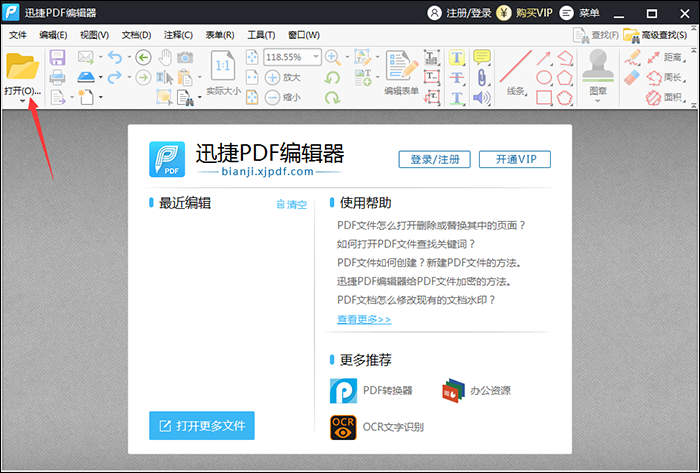
在上方菜单栏中点击【文档】——【替换页面】命令,如图,
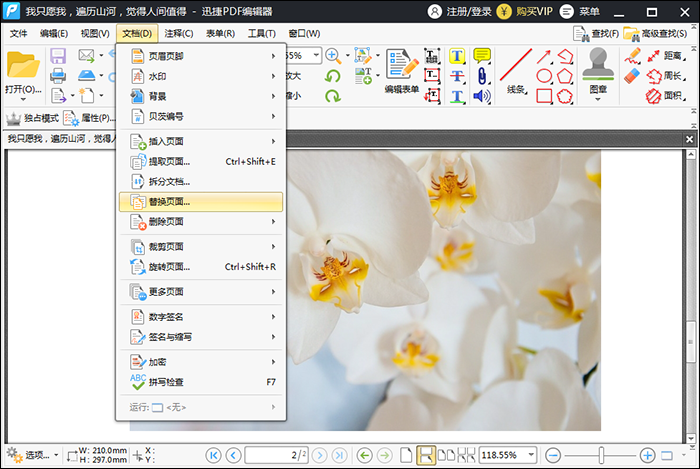
打开替换页面窗口,点击文件夹图标,选择已经准备好的PDF文件页面,在【页面范围】中选择需要进行替换的页面,然后点击确定,
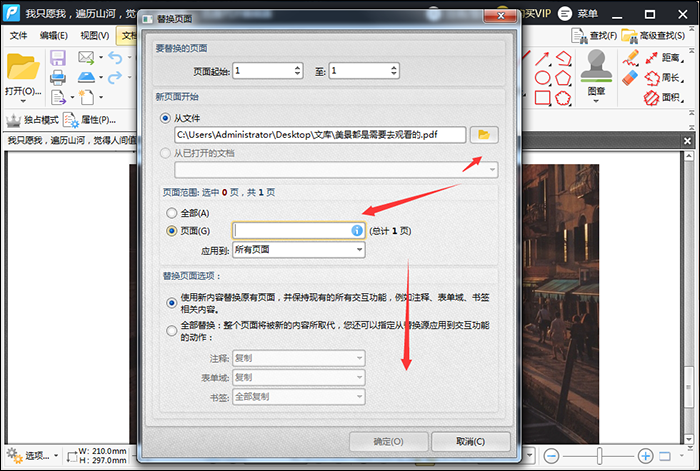
页面替换完成,如图,最后保存文件即可。
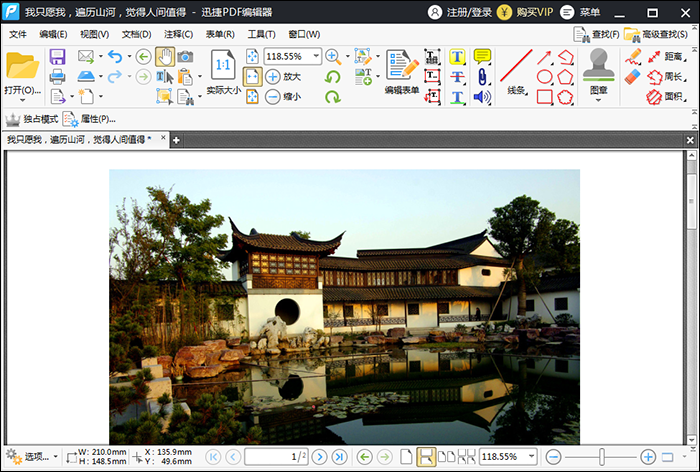
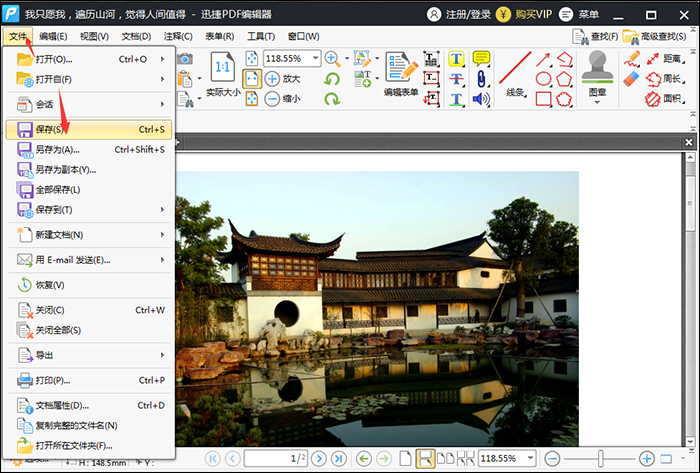
以上就是小编给大家带来的全部内容,大家都学会了吗?








